Πώς να αποκτήσετε πρόσβαση στο δοχείο ανακύκλωσης από το μενού Έναρξη στα Windows 7

Πώς να προσθέσετε τον Κάδο Ανακύκλωσης των Windows στο μενού Έναρξη ή το παράθυρο διαλόγου Εκτέλεση
1. Κάντε κλικ ο Μενού Έναρξης των Windows Orb και Επικόλληση στην ακόλουθη τοποθεσία:
% AppData% MicrosoftWindowsStart Μενού
Τώρα Τύπος Εισαγω ή Κάντε κλικ ο Προγράμματα Σύνδεσμος.
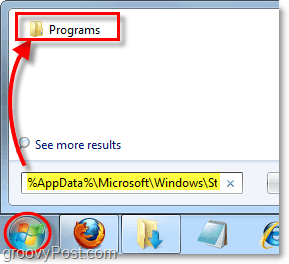
2. Ο εξερευνητής θα πρέπει να ανοίξει. Κάντε δεξί κλικ οπουδήποτε στην κενή περιοχή του παραθύρου και Επιλέγω Νέα> Συντόμευση από το μενού περιβάλλοντος.
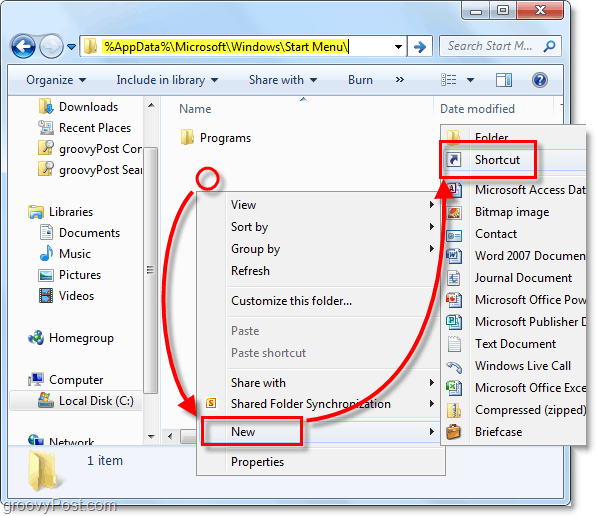
3. Στο πλαίσιο θέσης Επικόλληση στην ακόλουθη σύνταξη επέκτασης:
explorer.exe κέλυφος: RecycleBinFolder
Τύπος Επόμενο.
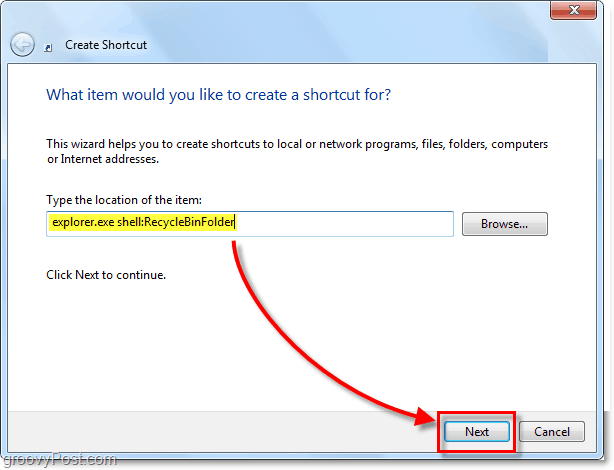
4. Τύπος σε ένα όνομα για τη συντόμευση, χρησιμοποιώ μόνο το προεπιλεγμένο όνομα, Κάδος ανακύκλωσης. Κάντε κλικ Φινίρισμα.
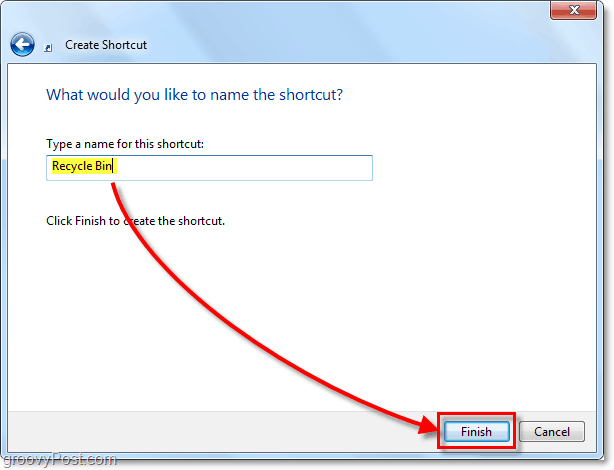
Τώρα η συντόμευση γίνεται και θα μπορούσατε να σταματήσετε εδώ, αλλά μου αρέσει να σας δώσω μια τελική εμφάνιση προσθέτοντας το επίσημο εικονίδιο του Κάδου Ανακύκλωσης των Windows 7 σε αυτό. Ας το αλλάξουμε τώρα.
5. Κάντε δεξί κλικ το νεοσύστατο σας συντομότερος τρόπος και Επιλέγω Ιδιότητες από το μενού περιβάλλοντος.
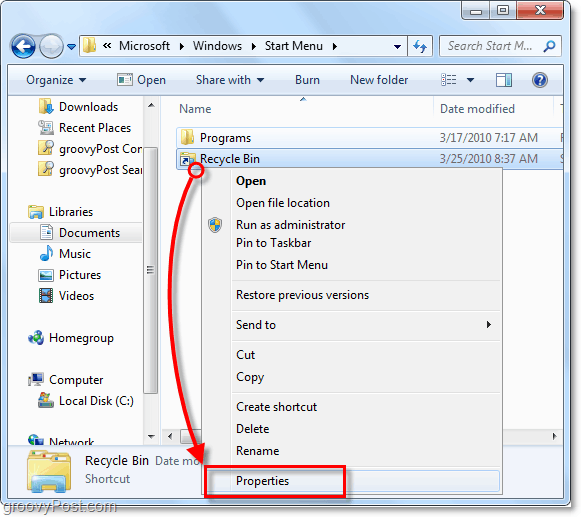
6. Κάντε κλικ ο Συντομότερος τρόπος καρτέλα και στη συνέχεια Κάντε κλικ ο Αλλαγή Εικόνισμα κουμπί.
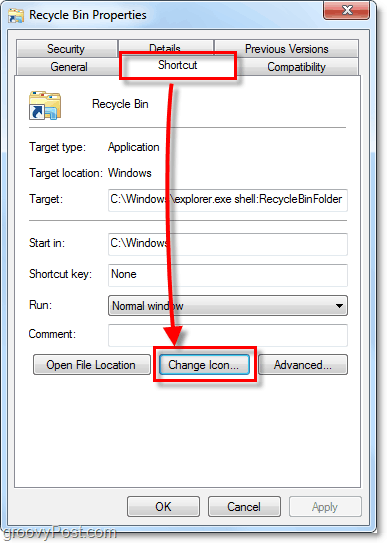
7. Από προεπιλογή, ο επιλογέας εικονιδίων βρίσκεται σε λάθος φάκελο. Τα εικονίδια που ψάχνετε αποθηκεύονται στο αρχείο imageres DLL. Επικόλληση αυτή η θέση στο λευκό πλαίσιο:
% SystemRoot% system32imageres.dll
ο Εικονίδιο Κάδου Ανακύκλωσης είναι 1/4 με τον τρόπο, Επιλέγω αυτό και Κάντε κλικ Εντάξει. Κάντε κλικ Εντάξει για να αποθηκεύσετε και να κλείσετε τις ιδιότητες συντόμευσης.
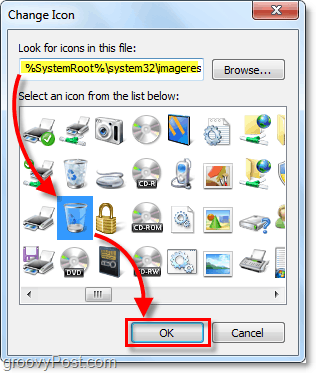
Τώρα μπορείτε να αποκτήσετε πρόσβαση στον Κάδο Ανακύκλωσης των Windows 7 όποτε θέλετε, απλά ανοίγοντας το μενού έναρξης και πληκτρολογώντας την ανακύκλωση. Μπορείτε επίσης να Κάντε δεξί κλικ και να το προσαρτήσετε στο μενού έναρξης ή στη γραμμή εργασιών τώρα επίσης.
Απολαύστε τη γρήγορη γρήγορη πρόσβαση στον Κάδο Ανακύκλωσης. Μην ξεχνάτε εάν θέλετε γρήγορα να αποκτήσετε πρόσβαση στο μενού Έναρξη, μπορείτε να χρησιμοποιήσετε τα πλήκτρα συντόμευσης Ctrl + Shift + Esc.
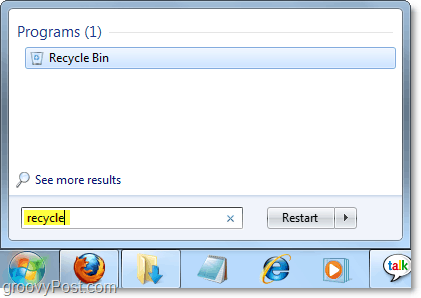
Τρέχοντας τα Windows XP ή προτιμάτε να χρησιμοποιήσετε Run;
Ως άλλη επιλογή, εάν εκτελείτε τα Windows XP ή προτιμάτε να έχετε πρόσβαση στον Κάδο Ανακύκλωσης από το Τρέξιμο διαλόγου, τοποθετήστε την ίδια συντόμευση στο % SystemRoot% System32 φάκελο και μετονομάστε το σε Ανακυκλωνω.
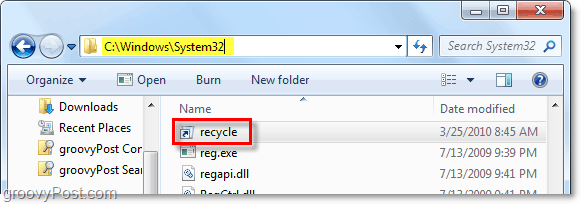
Μόλις το τοποθετήσετε στο φάκελο System32, το μόνο που έχετε να κάνετε είναι να το ανοίξετε Τρέξιμο και Τύπος σε Ανακυκλωνω για να αποκτήσετε πρόσβαση στον Κάδο Ανακύκλωσης. Για να έχετε γρήγορη πρόσβαση στο παράθυρο διαλόγου εκτέλεσης, μπορείτε να χρησιμοποιήσετε το πληκτρολόγιο WindowsKey + R.
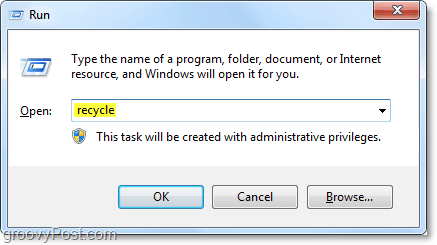


![Καρφίτσωμα ενός πλήρως λειτουργικού κάδου ανακύκλωσης στη γραμμή εργασιών των Windows 7 [How-To]](/images/microsoft/pin-a-fully-functional-recycle-bin-to-the-windows-7-taskbar-how-to.png)







Αφήστε ένα σχόλιο